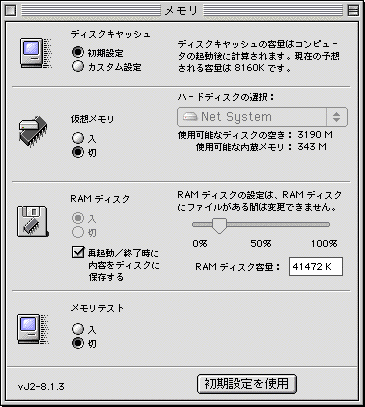
するとこんな隠れコマンドが出てきます。
なぜAPPLEはこれを隠しているんでしょうね?
初期設定でこれが出ていてもいいと思いますが……
このように使用法には事欠かないメモリーですが、多くのメモリーを積むと、起動に時間がかかるようになるのは意外に知られておりません。
それは、起動作業前にメモリテストをしているからで、メモリーが多くなればこれに比例して時間がかかります。
対処法:メモリーテストを省略する。
コントロールパネルの中にあるメモリを[option]+[コマンド]を押しながらダブルクリックします。
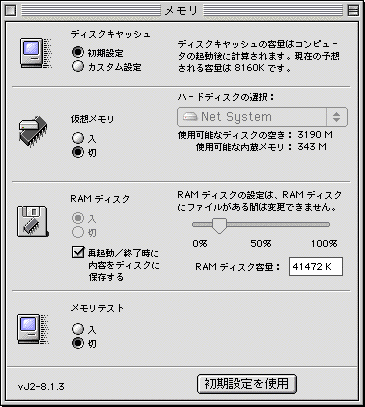
するとこんな隠れコマンドが出てきます。
なぜAPPLEはこれを隠しているんでしょうね?
初期設定でこれが出ていてもいいと思いますが……
そこで、メモリテストを切にしてください。
起動時のメモリテストは、メモリが異常なしに動作するかどうかを確認するためのものなので、別に切っても問題ないでしょう。
マシンの調子がおかしい時にチェックすればよいのであって、毎回毎回チェックするのは時間の無駄と言うものです。
参考:あと、Speed Startupを使うという方法もあります。
どうですか?少しは早くなったでしょう?
人生の中で起動を何回繰返すでしょう?1回に私は40秒くらい短縮されております。
あなたの時間を有効に御利用下さい!!
I.Eに関するTips
私は、ネットをする時にIE5.1.7を使っておりますが、キャッシュをハードディスクではなく、メモリーを使用しております。
(ちょっと話は脱線しますが、前置きをさせて下さい。)
|
1.コントロールパネルのメモリーで、RAMディスクにチェックを入れる。 2.IEの初期設定→詳細設定→キャッシュで「フォルダの変更」でRAMディスクを選択する。 そもそもキャッシュとはインターネットでは一度訪れたところのデータ(画像などなど)を一時保存して、再度訪れた時に早く表示させようと言うものなので、万が一フリーズして飛んでも、まぁ差し障りのないデータと言えましょう。 |